
Edmund Richardson
0
3227
182
En los primeros días de la web, los usuarios se conectaban a Internet marcando desde una PC directamente al proveedor de servicios de Internet (ISP) de su elección. ¿Puedes oír el chillido nostálgico de un módem? Pero para los usuarios de hoy que tienen todos sus dispositivos “En el network” Es un hecho. Las empresas han estado haciendo esto durante muchos años en la forma de usar LAN basadas en Ethernet ... pero “LAN” y “Ethernet” no son sinónimos.
Echemos un vistazo a cómo cada uno contribuye a su capacidad de ver videos divertidos de gatos.
¿Qué es una LAN??
Una red de área local (LAN) es una red cuyos miembros son conocidos entre sí, pero no del resto del mundo. Las LAN son anteriores al predecesor de Internet en aproximadamente una década. Por ejemplo, un tipo anterior llamado anillo simbólico le permitió conectar la red en un gran bucle. El tráfico rodeaba los distintos miembros de la red (o nodos) hasta que llegó a su destino.
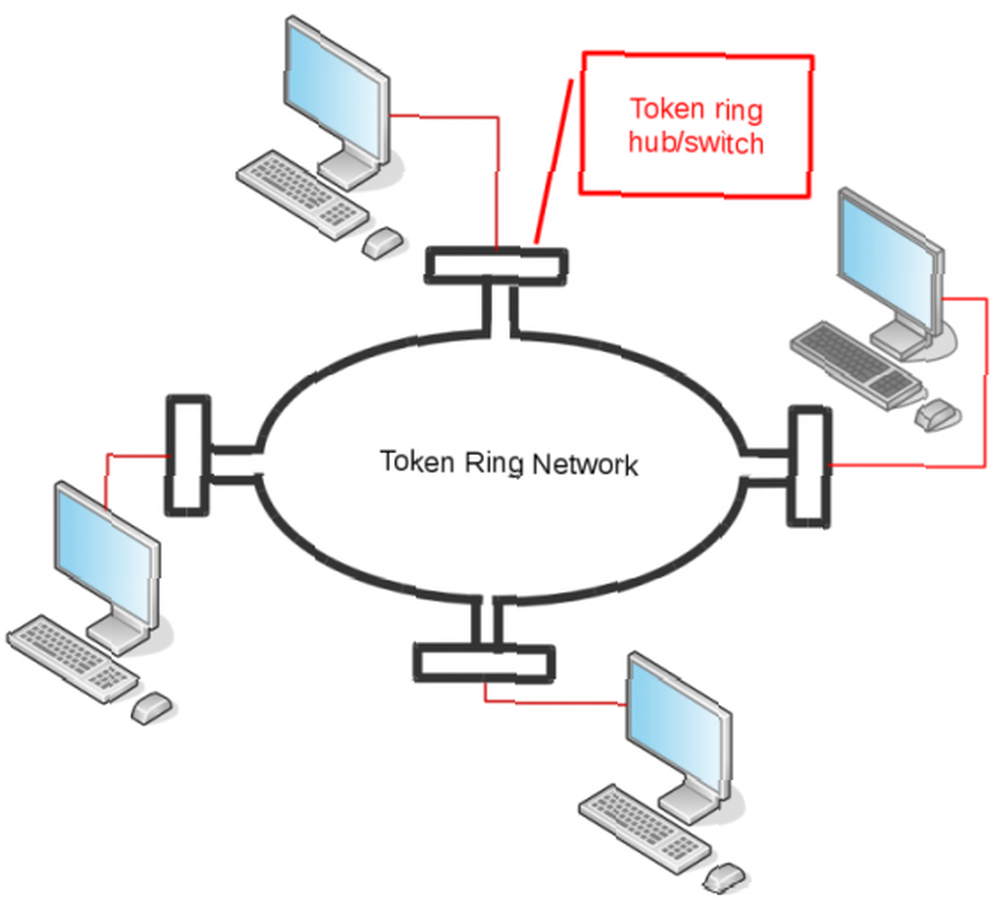
Las máquinas modernas conectadas a LAN pueden comunicarse entre sí, así como con computadoras externas (como los servidores web que alojan sitios increíbles como MakeUseOf). Pero esas otras computadoras no pueden iniciar el contacto a cambio. ¿Cómo es esto posible? Es porque su red local está designada “privado” por el estándar IPv4.
¿Qué es una red privada IPv4??
Las redes que usan el Protocolo de Internet versión 4 (IPv4) usan direcciones familiares como “192.168.0.25” para cada nodo de la red. El estándar IPv4 dicta que los miembros de las redes locales privadas usan un rango particular de direcciones, de la siguiente manera:
- 10. *. *. *
- 172.16. *. * A 172.31. *. *
- 192.168. *. *
Cuando intentes contactar con una de las direcciones anteriores, tu computadora mirará hacia los otros dispositivos a los que está conectada directamente. En otras palabras, no saldrá a buscar estos nodos (más sobre qué “fuera de” significa en un momento).
Digamos que quieres mirar una página web. Cuando ingrese su URL, su computadora intentará averiguar su dirección IP mediante una búsqueda de DNS. Cómo cambiar su configuración de DNS en Windows (y por qué podría desearlo) Cómo cambiar su configuración de DNS en Windows (y por qué podría Desea) El DNS es una parte importante de la navegación en Internet, pero los servidores DNS que utiliza su sistema no están definidos. Aquí se explica cómo cambiar eso. . Si esa IP termina siendo una de las anteriores (es decir, una dirección local), su computadora intentará contactar esa máquina directamente. Como son miembros de la misma red privada, encontrará ese nodo.
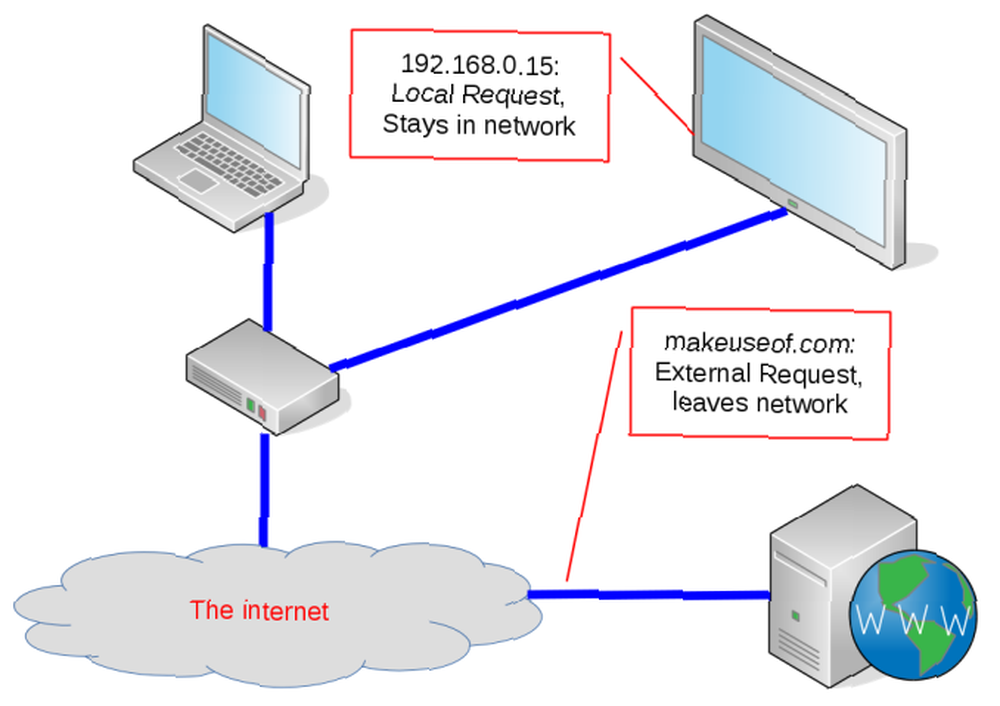
De lo contrario, su computadora necesitará aventurarse en Internet para contactarla. Uno de los nodos en la LAN se designa como el puerta y todas las otras máquinas están configuradas para usar esta puerta de enlace. Un portal recibirá estos saliente solicitudes (como “tráeme la página de inicio de MUO”) y determine a dónde enviarlo a continuación. Luego enviará la solicitud, recibirá la respuesta y la reenviará a la máquina que la solicitó. (Este proceso se denomina traducción de direcciones de red ¿Qué es la traducción de direcciones de red (NAT) y cómo funciona? ¿Qué es la traducción de direcciones de red (NAT) y cómo funciona?)
El resultado es que su dispositivo tiene una dirección IP local, pero parece que las máquinas externas tienen una diferente. Para ver cómo funciona esto, intente lo siguiente:
- Busque la dirección IP de su computadora en la LAN. Eche un vistazo a los artículos anteriores de MUO para hacer esto en Windows usando ipconfig Cómo ver y cambiar su dirección IP en Windows 7, 8 y 10 Cómo ver y cambiar su dirección IP en Windows 7, 8 y 10 Puede usar su computadora sin siquiera saber su propia dirección IP, pero ¿le gustaría saber cómo verificar? Aquí le mostramos cómo verificar o cambiar rápidamente su dirección IP en Windows. o en Linux y Mac usando ifconfig 2 Herramientas de línea de comandos de red que todos deberían saber 2 Herramientas de línea de comandos de red que todos deberían saber Todos los usuarios de computadoras, independientemente del sistema operativo que utilicen, deben conocer estas herramientas de línea de comandos. .
- Ahora, vaya al sitio What Is My IP. La premisa de este sitio es simple: su solicitud proviene de su público dirección, y el sitio simplemente te lo muestra.
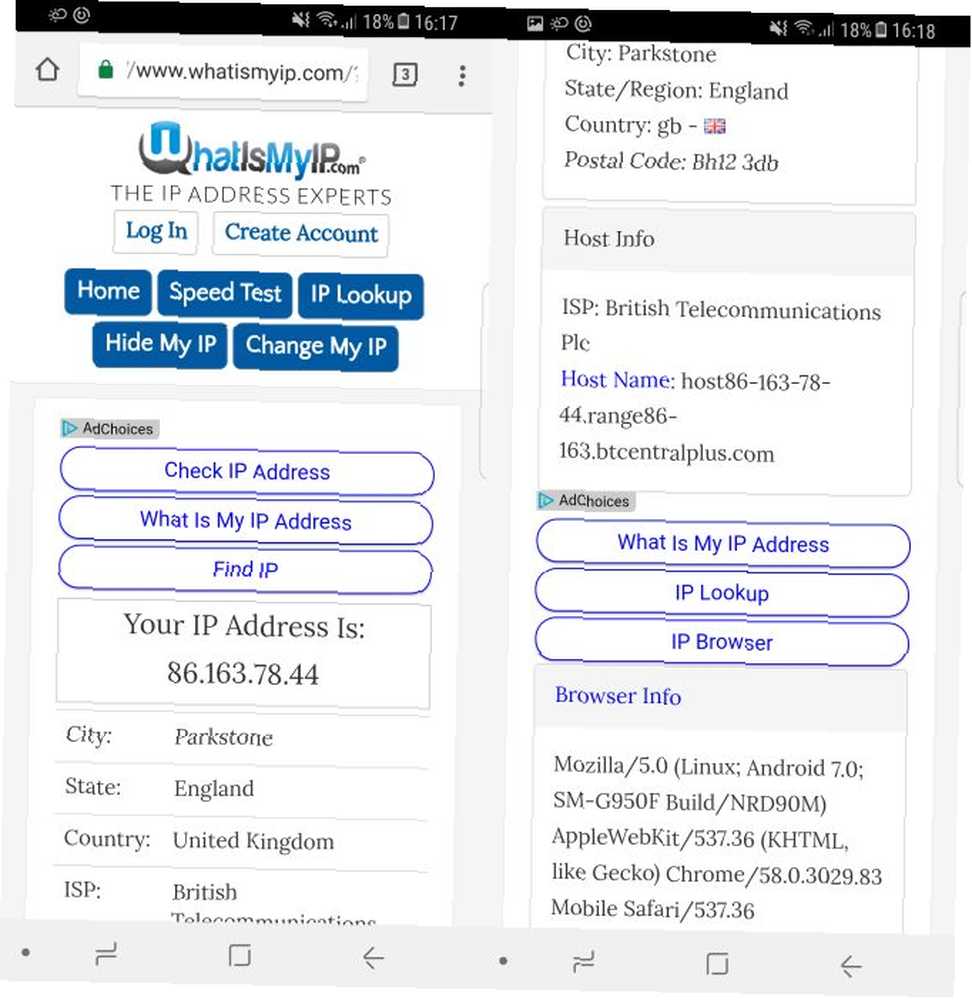
Mira cómo los dos son diferentes?
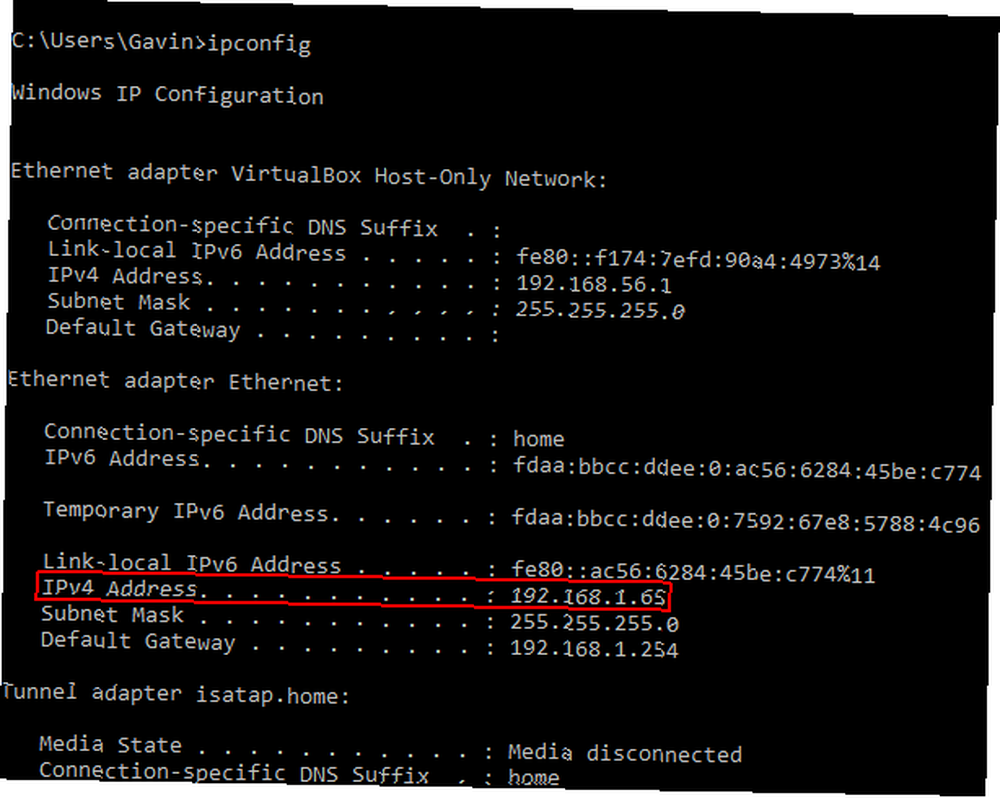
Cuando solicita la página de inicio de MUO, nuestro servidor web ve una solicitud proveniente del externo dirección, no tu local uno. También significa que el servidor web no puede intentar conectarse a su máquina por sí solo. La puerta de enlace (que normalmente es un enrutador) de forma predeterminada no reenviará un entrante Solicitar en cualquier lugar. En la siguiente sección examinaremos cómo funcionan estas dos direcciones.
Direcciones locales (privadas) y públicas en acción
Probemos un pequeño experimento para demostrar esta diferencia. Si tiene una red Wi-Fi, conecte su teléfono y haga ping a su PC (hay aplicaciones de terminal disponibles para iOS y Android) con el siguiente comando:
ping [su dirección IP interna, p. ej. 10.30.30.90]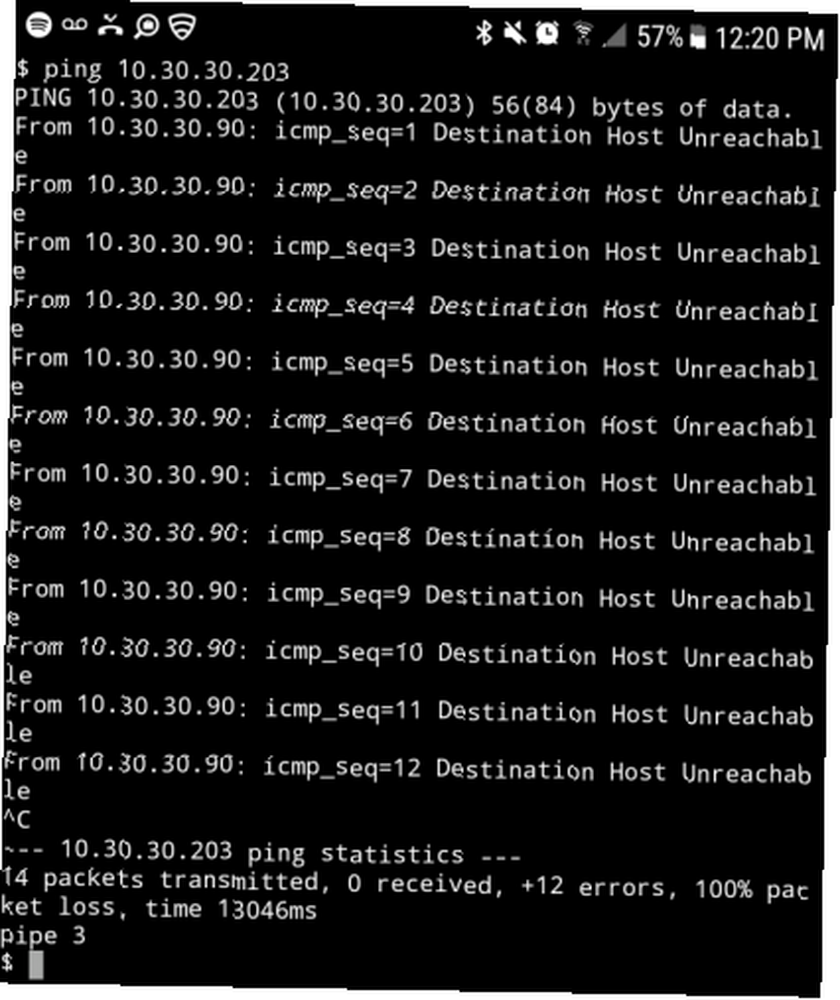
Debería obtener una salida como la que se muestra arriba (es decir, que el comando ping fue exitoso). Ahora desconéctese de Wi-Fi y pruébelo utilizando la dirección externa que vio anteriormente (p. Ej.. “8.14. *. *”) Probablemente no obtendrá respuesta, porque el comando está golpeando su enrutador y se ignora (presione Ctrl + C cuando te cansas de esperar).
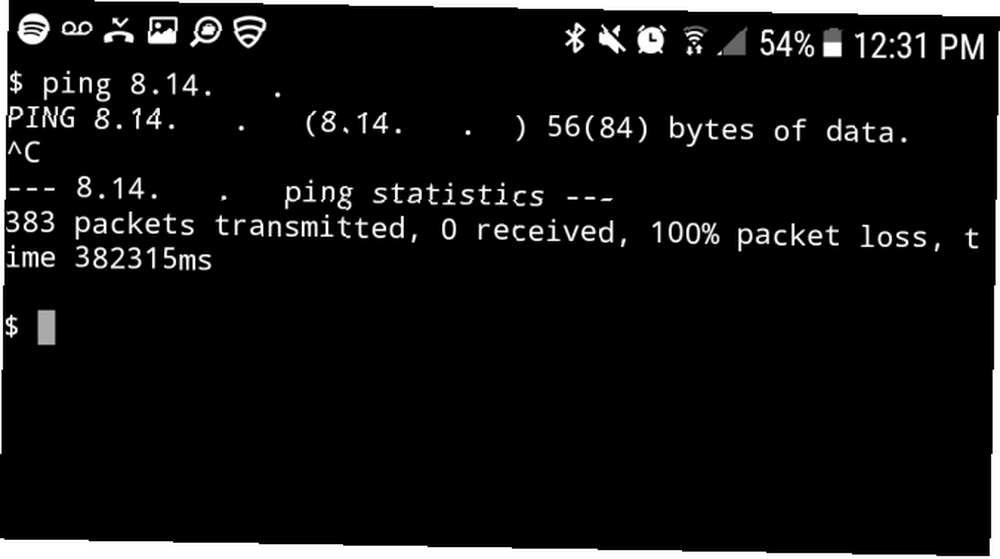
Accediendo a su LAN desde el exterior
Entonces, ¿de qué sirve una red si nadie del exterior puede entrar en ella? Pueden, pero tiene que suceder de manera controlada. Los enrutadores se pueden configurar para abrir específicos puertos al tráfico entrante y dirigirlo a una máquina específica dentro de su red local, un proceso llamado reenvío de puertos ¿Qué es el reenvío de puertos y cómo puede ayudarme? [MakeUseOf explica] ¿Qué es el reenvío de puertos y cómo me puede ayudar? [Explica MakeUseOf] ¿Lloras un poco por dentro cuando alguien te dice que hay un problema de reenvío de puertos y es por eso que tu nueva aplicación brillante no funcionará? Tu Xbox no te permitirá jugar, tus descargas de torrents se rechazan ... .
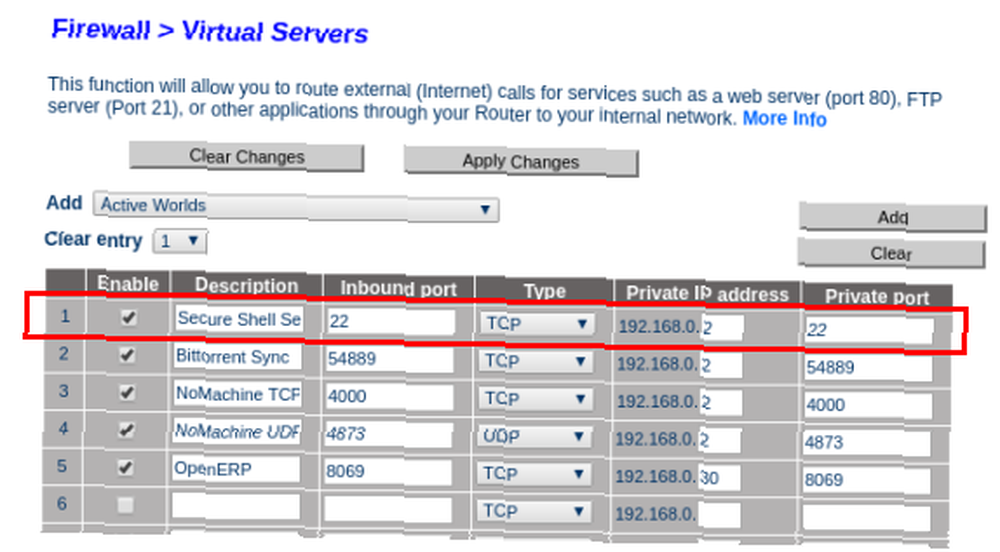
Considere el servidor SSH de su red doméstica Guía para principiantes para configurar SSH en Linux y probar su configuración Guía para principiantes para configurar SSH en Linux y probar su configuración Podría decirse que una de las utilidades de Linux más importantes para aprender es SSH, ya que puede controlar una máquina diferente. si estuvieras sentado directamente en él Te llevaremos a través de una instalación básica. , que probablemente tiene una IP interna como “192.168.0.2.” Puede configurar su enrutador para reenviar el puerto 22 a esta máquina local en particular. Ahora cuando contactas con el puerto SSH de tu externo dirección (“8.14. *. *: 22”), el enrutador lo reenvía a su máquina local.
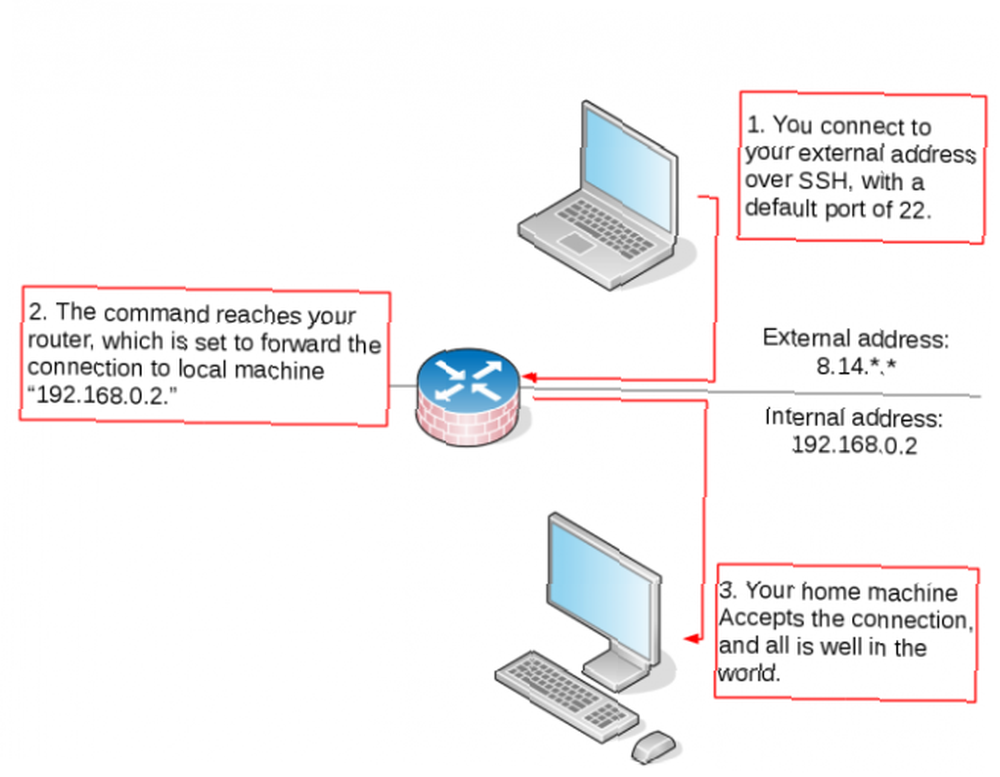
El resultado es que puede llegar a su máquina desde el exterior a través de la dirección externa porque su enrutador pasará la solicitud a la LAN. También es así como la red de MakeUseOf puede reenviar el puerto 80 a un servidor web, lo que le permite leer este artículo ahora mismo..
Configuraciones LAN avanzadas
Además de su red doméstica o comercial básica, hay un par de otras configuraciones de LAN que quizás ni siquiera sepa que está utilizando. Los siguientes son algunos de los más comunes..
Amarre
Conexión de un dispositivo a su teléfono inteligente Conexión: Cómo conectar Internet móvil a su PC o computadora portátil Conexión a Internet: Cómo conectar Internet móvil a su PC o computadora portátil Con la conexión de datos, puede usar su Internet móvil en su PC, computadora portátil o tableta en cualquier lugar. Todo lo que necesitas es un teléfono Android. en realidad crea una LAN (basada en Wi-Fi) entre los dos dispositivos. Luego, el teléfono actúa como una puerta de enlace, enrutando las solicitudes que recibe a la red del operador de telefonía móvil (es decir, el “público” red).
“Infraestructura” Dispositivos
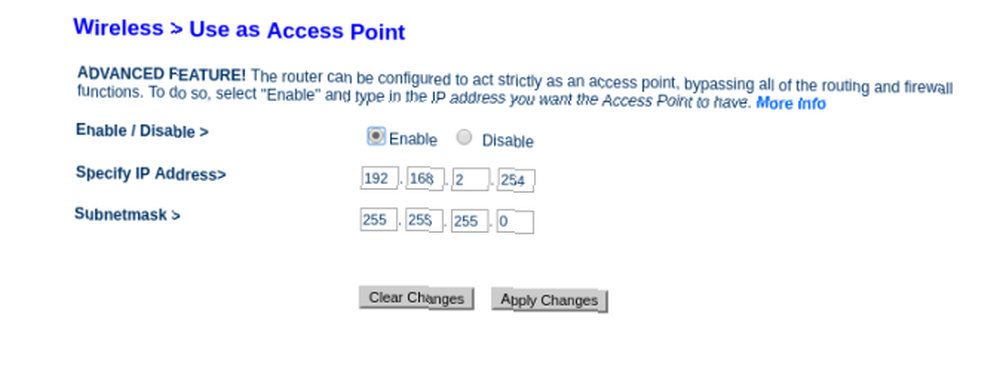
La mayoría de los enrutadores de redes domésticas suponen que serán el único dispositivo que desempeñará el papel de puerta de enlace inalámbrica o con cable. Pero es posible configurar un enrutador inalámbrico para que sirva solo como “punto de acceso.” Esto significa que tomará el tráfico que reciba y lo reenviará a “principal” enrutador Es un buen uso para un enrutador antiguo, para actuar como un “extensor de alcance” de algún tipo.
Redes de igual a igual
La mayoría de los sistemas operativos le permitirán conectar directamente dos dispositivos, aunque esto generalmente conlleva algunas advertencias. En primer lugar, deberá configurarlos a mano: no habrá ningún enrutador sofisticado que distribuya direcciones IP automáticamente (a menos que, por supuesto, configure uno de los dos dispositivos como un servidor DHCP. DHCP explicado: Instalación y configuración de un DHCP gratuito Servidor [Linux] DHCP explicado: Instalación y configuración de un servidor DHCP libre [Linux]).
En segundo lugar, cuando los configure, deberá hacerlo correctamente. Si los configura con direcciones de diferentes rangos (por ejemplo, uno con una dirección de 192.168.3.1 y el otro 10.30.30.90), no podrán verse. Por último, al usar las conexiones de red de cada uno para conectarse al otro, deberá tomar medidas adicionales si alguno de ellos llega a Internet (como convertir su PC con Windows en un enrutador inalámbrico Convierta Windows en un Wi-Fi Punto de acceso y compartir su conexión a Internet Convierta Windows en un punto de acceso Wi-Fi y comparta su conexión a Internet Tiene una conexión a Internet a través de un cable de red. ¿Puede compartir esa conexión de forma inalámbrica con otros dispositivos? ¿Puede hacer que su computadora con Windows funcione como un Enrutador WiFi? En resumen: ¡Sí!).
¿Qué pasa con Ethernet??
Una LAN, entonces, es una configuración de red, o topología. Entonces, ¿qué es Ethernet? Ethernet es uno medio (de varios) que puede usar para crear una LAN. Otros incluyen Wi-Fi, Bluetooth y USB. Todos estos pueden usarse para crear una red local, o incluso todos pueden coexistir dentro de la misma. Si bien la tecnología inalámbrica tiene sus ventajas, Ethernet aún cumple varios roles importantes, como se muestra a continuación:
- Ethernet sigue siendo la conexión de facto para estaciones de trabajo en redes corporativas.
- Incluso en redes completamente inalámbricas (por ejemplo, redes domésticas), la conexión entre el módem de cable / DSL y el enrutador es Ethernet.
- Las actividades sensibles al ancho de banda, como los juegos o la transmisión, todavía se benefician de una conexión Ethernet por cable Wi-Fi vs.Ethernet: ¿cuál debe usar y por qué? Wi-Fi vs. Ethernet: ¿Cuál debe usar y por qué? El mundo se está volviendo inalámbrico. ¿Eso significa que todo ha terminado para Ethernet? .
- Las redes Ethernet continúan ofreciendo el beneficio de la seguridad física..
Las piezas principales del equipo de red en una red Ethernet son las Categoría 5 cable que corre entre dos RJ-45 puertos Una red Ethernet muy básica podría constar de solo tres partes: dos nodos con puertos RS-45 y el cable que se ejecuta entre ellos. En una red doméstica, esto es equivalente a enchufar su dispositivo (por ejemplo, una Xbox) directamente en el puerto de su módem de cable.
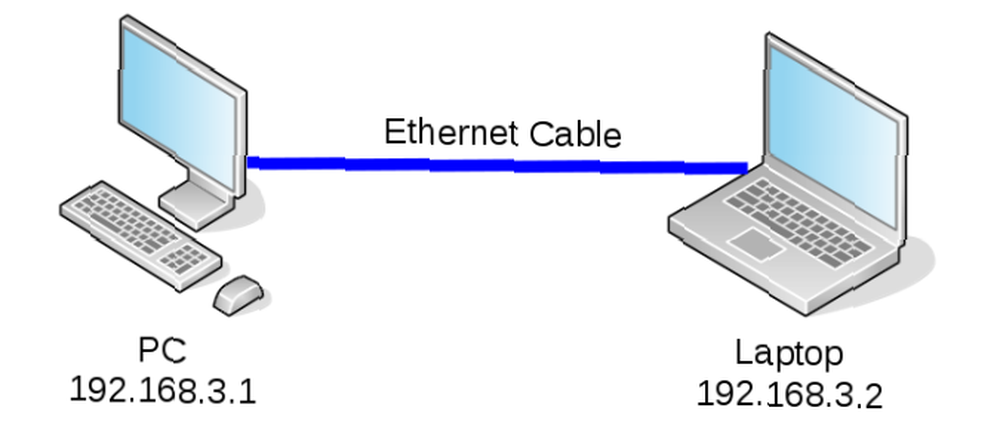
Las redes más complejas hacen uso de otros elementos como concentradores y enrutadores. Estos dos términos son fáciles de mezclar, pero hemos explicado la diferencia con mayor detalle ¿Cuál es la diferencia entre enrutadores, concentradores y conmutadores? ¿Cuál es la diferencia entre enrutadores, concentradores y conmutadores? ¿Estás confundido acerca de las diferencias entre un concentrador, un conmutador y un enrutador? No te preocupes La respuesta es en realidad bastante simple. En este artículo, lo desglosamos por usted. . Lo importante para recordar es que los concentradores conectan la red internamente y los enrutadores la conectan con otras redes externas. Todo lo anterior también se puede combinar, con una red que contiene conexiones Ethernet a dispositivos como computadoras de escritorio o servidores y conexiones inalámbricas a impresoras, teléfonos / tabletas y dispositivos fuera del alcance de las conexiones por cable..
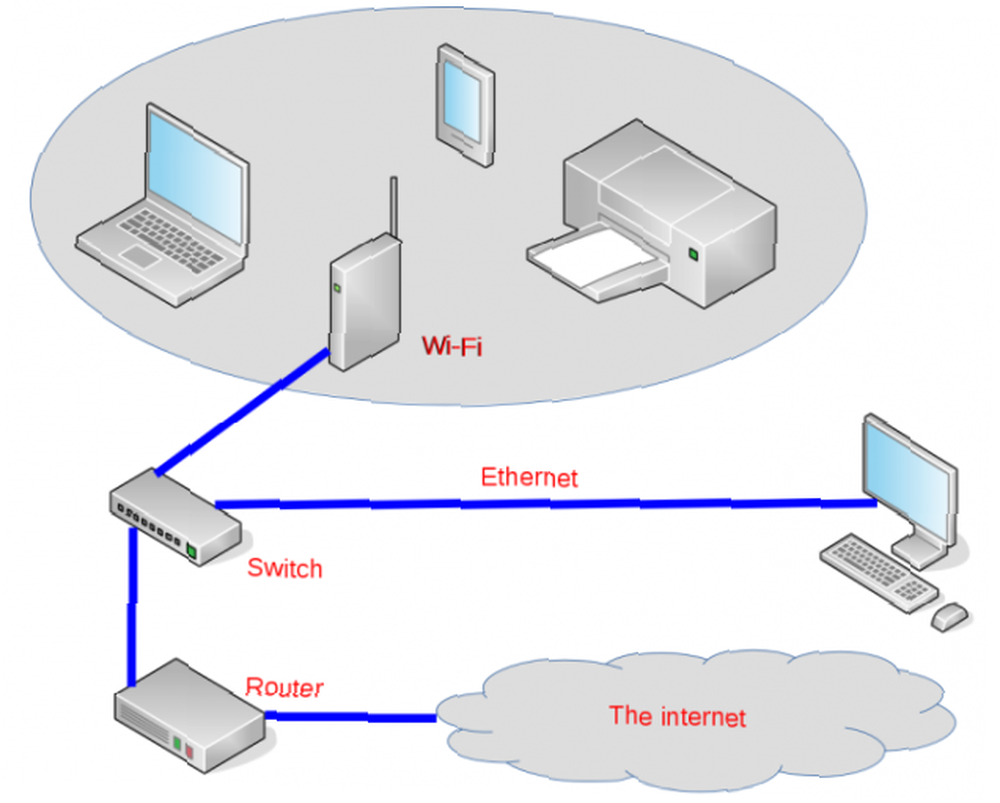
Básicamente, no todas las LAN son Ethernet
Ethernet es uno de los medios más antiguos y, en muchos sentidos, sigue siendo uno de los mejores para LAN en la actualidad. Pero las redes han crecido más allá de este único tipo de conexión. Y aunque Ethernet sigue siendo un elemento clave en la mayoría de las LAN tanto en el hogar como en la oficina, no son lo mismo.
¿Cómo se ve su red doméstica? ¿Tiene algún dispositivo todavía conectado por Ethernet? ¿Prefiere Ethernet a otros tipos de conexiones para ciertas aplicaciones? Háganos saber en los comentarios!











